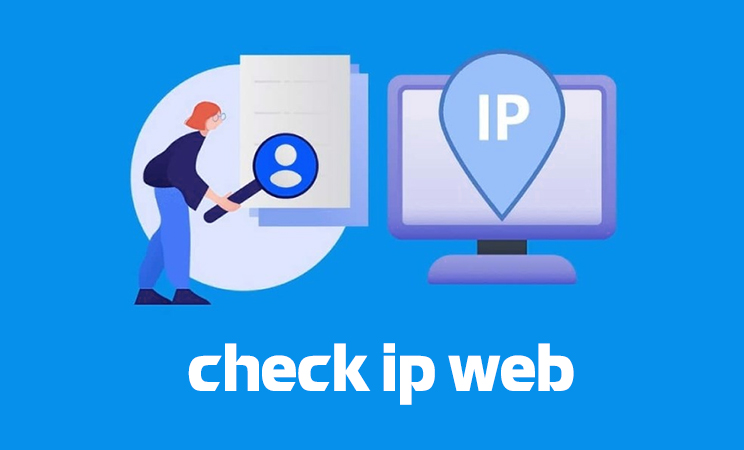Thỉnh thoảng do tính chất công việc sẽ yêu cầu bạn check địa chỉ IP của website bất kỳ, hoặc khi bạn cần đăng ký web, cần xử lý các vấn đề liên quan đến tên miền. Vậy bạn đã nắm được cách check IP web nhanh chóng và chính xác chưa? Thử áp dụng ngay các cách mà Bdsweb – Công ty thiết kế website bất động sản chuyên nghiệp chia sẻ dưới đây nhé!
Check IP web là gì?
IP là một dãy số duy nhất được gán cho mỗi thiết bị kết nối internet, giúp các thiết bị liên lạc với nhau. Đối với website bất kỳ, IP này giúp xác định vị trí máy chủ (server) nơi website đó được lưu trữ. Như vậy, check IP web hay xem địa chỉ IP của website chính là hành động kiểm tra dãy số IP của một trang web cụ thể.
Thông qua việc kiểm tra, chúng ta không chỉ ghi nhận địa chỉ IP mà còn kịp thời phát hiện các vấn đề về vận hành web, nhận định các lỗi kỹ thuật phát sinh để nhanh chóng lên kế hoạch khắc phục.
Tại sao cần check IP website?
Việc check IP website có thể diễn ra theo lịch định kỳ hoặc trong bất kỳ tình huống cần truy xuất thông tin. Thông qua kiểm tra, bạn có thể xác nhận được các nội dung sau:
- Thông tin IP sẽ giúp bạn ước tính vị trí địa lý của máy chủ đặt website. Điều này rất hữu ích khi bạn muốn biết nguồn gốc thông tin hoặc đánh giá độ tin cậy.
- Dãy số IP liên quan đến máy chủ nên việc kiểm tra IP sẽ giúp chúng ta phần nào xác định được tốc độ và sự ổn định của website.
- Trong nhiều trường hợp, check IP web sẽ giúp đội ngũ kỹ thuật xác định vấn đề website không thể truy cập là do máy chủ hay do kết nối mạng.
- Kiểm tra IP, đánh giá các chỉ số sẽ giúp chúng ta phát hiện các dấu hiệu bất thường, từ đó đánh giá mức độ an toàn trang web.
- Khi thực hiện trỏ tên miền cho trang web, vào check lại IP để đảm bảo tên miền đã được trỏ về đúng địa chỉ IP máy chủ hay chưa.
5 cách xem địa chỉ IP website đơn giản và hiệu quả
Có nhiều cách xem địa chỉ IP website khác nhau, từ mã lệnh hoặc dùng công cụ hỗ trợ. Bạn có thể tham khảo những cách dưới đây.
Cách 1: Check IP web bằng lệnh Ping
- Bước 1: Nhấn chọn tổ hợp phím Window + R để bắt đầu truy cập vào Command Prompt. Hoặc bạn có thể chọn menu Window hay search Command Prompt.
- Bước 2: Gõ lệnh “CMD” vào ô, sau đó nhấp vào phím Enter để gửi lệnh kiểm tra IP.
- Bước 3: Trong ô Command Prompt gõ câu lệnh “ Ping + Tên miền mà bạn muốn kiểm tra địa chỉ IP”. Chẳng hạn, bạn muốn kiểm tra IP của tên miền bdsweb.com.vn thì nhập theo cú pháp “Ping bdsweb.com.vn”.
- Bước 4: Gõ lệnh xong thì nhấn Enter, sau đó chờ màn hình hiển thị kết quả IP của trang web mà bạn muốn check IP.
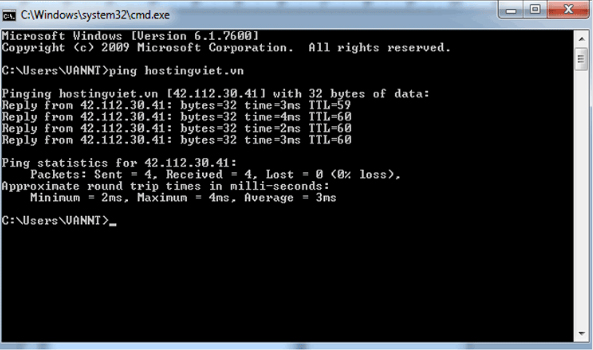
Với cách này, nếu có thông báo lỗi, bạn sẽ cần kiểm tra lại cú pháp lệnh đúng hay chưa. Ngoài ra cũng có trường hợp do tên miền chưa đăng ký vì thế không thể check được địa chỉ IP.
Cách 2: Check IP web ngay trên điện thoại
Kiểm tra web IP có thể thực hiện ngay trên điện thoại với yêu cầu là hệ điều hành Android và tải về ứng dụng Ping Test.
- Bước 1: Bạn truy cập vào cửa hàng CH Play, tìm và tải về Ping Test.
- Bước 2: Mở Ping Test lên, tìm chọn vào mục Hostname
- Bước 3: Nhập địa chỉ website cần xem IP, nhấn nút Start (Bắt đầu) để hệ thống tiến hành kiểm tra và trả về kết quả. Thường bạn chỉ chờ khoảng một vài phút cho thao tác này.
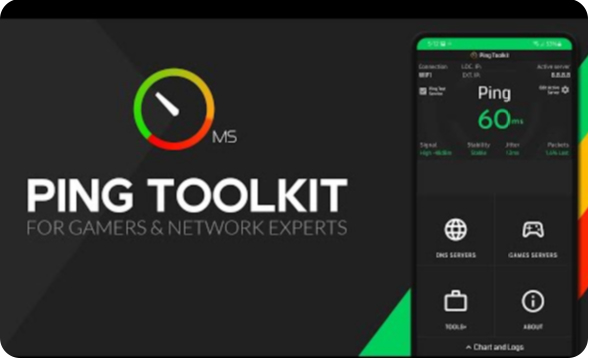
Cách 3: Sử dụng DNS toàn cầu để check IP website
DNS toàn cầu là một hệ thống phân cấp phân tán trên toàn cầu, giúp chuyển đổi tên miền dễ nhớ thành địa chỉ IP mà máy tính có thể hiểu được. Thông qua hệ thống DNS toàn cầu, bạn sẽ dễ dàng truy xuất được IP website mình cần.
Các bước tiến hành như sau:
- Bước 1: Truy cập vào website check IP dns checker.
- Bước 2: Tại ô Domain field, tiến hành nhập chính xác tên miền của website mà bạn đang muốn kiểm tra.
- Bước 3: Nhấp chọn ký tự “A” trong ô phân loại Record Type.
- Bước 4: Chọn vào “Click Search” sau đó chờ màn hình hiển thị kết quả kiểm tra về thông tin IP website bạn đang yêu cầu.

Cách 3: Truy xuất IP web qua công cụ check host
Cách này thực hiện rất đơn giản, bạn chỉ việc truy cập vào đường link web https://check-host.net/. Tiếp đến nhập tên miền website vào ô tìm kiếm, gửi yêu cầu đi là xong. Công cụ sẽ truy xuất địa chỉ IP ra cho bạn ngay trong vài giây.
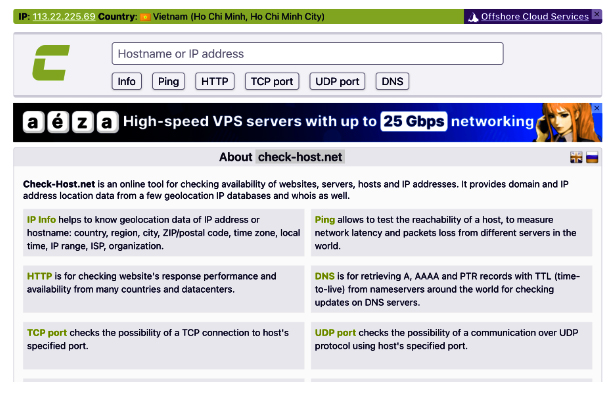
Cách 4: Dùng công cụ Whoishostingthis.com để check IP web
- Bước 1: Truy cập vào trang web whoishostingthis.com
- Bước 2: Nhập tên miền mà bạn muốn kiểm tra IP.
- Bước 3: Kết quả sẽ bao gồm các hạng mục như: địa chỉ IP, nhà cung cấp tên miền, thông tin về đơn vị sở hữu tên miền,…
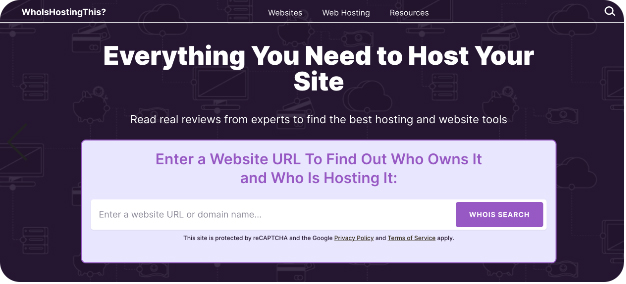
Cách này chứa nhiều thông tin, giúp bạn bao quát được tên miền website hơn.
Cách 5: Kiểm tra địa chỉ IP web trên máy tính Mac
Cách này được áp dụng với những ai muốn check IP trên hệ điều hành Mac OS. Cách tiến hành cũng khá đơn giản như sau:
- Bước 1: Chọn biểu tượng Spotlight hoặc nhấn tổ hợp phím Command + Space trên bàn phím.
- Bước 2: Gõ Network Utility để tìm tiện ích -> chọn Traceroute.
- Bước 3: Nhập địa chỉ trang web cần check IP -> Chọn vào Click on Trace, sau đó chờ kết quả check IP trang web được trả về.
Chỉ với vài thao tác đơn giản bạn sẽ nhanh chóng kiểm tra được địa chỉ IP website, đáp ứng được các yêu cầu về vận hành, quản trị trang web. Cách thức kiểm tra IP có thể tiến hành trên máy tính lẫn điện thoại, thông qua câu lệnh hệ thống hoặc công cụ hỗ trợ. Tuỳ theo yêu cầu và từng tình huống mà chúng ta sẽ áp dụng cách thức phù hợp với mình. Chúc bạn thực hiện thành công!
- Bảo trì website và những lưu ý khi bảo trì website
- Cách xem địa chỉ IP của website hiệu quả nhất
- Trang giới thiệu website hay và chuyên nghiệp nhất
- Các cách chăm sóc website chuyên nghiệp và hiệu quả
- Hướng dẫn gắn fanpage vào website nhanh nhất
- Hướng dẫn backup dữ liệu website chuẩn và đơn giản nhất